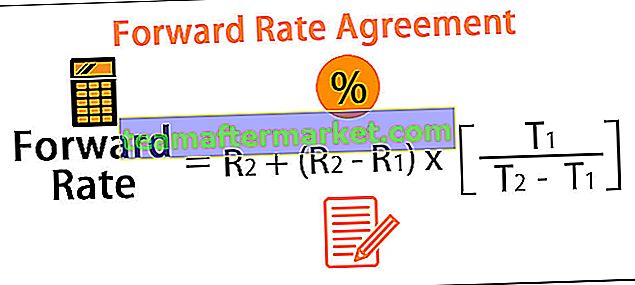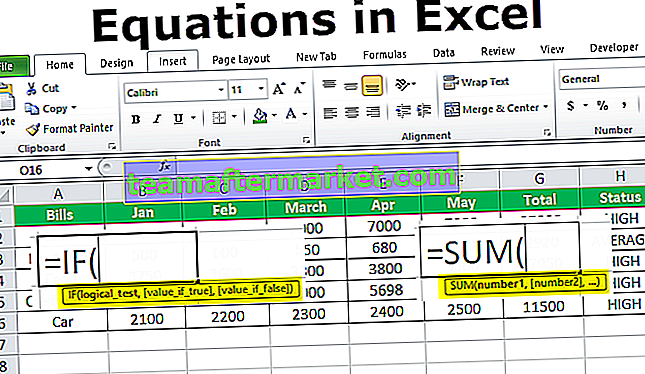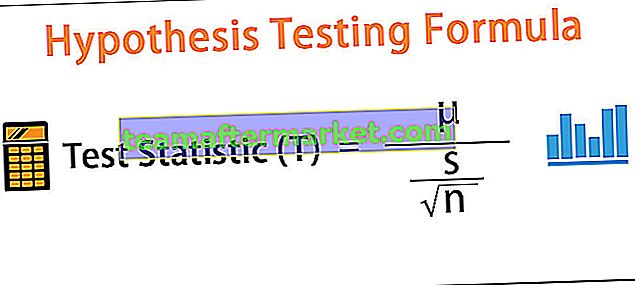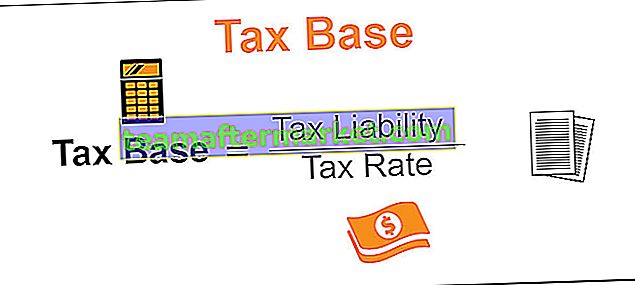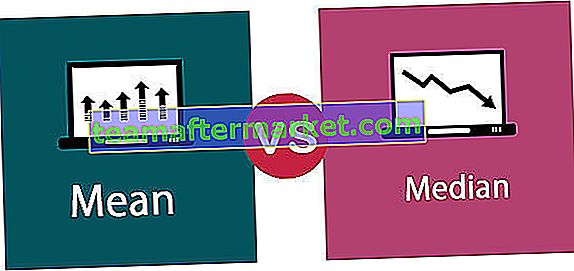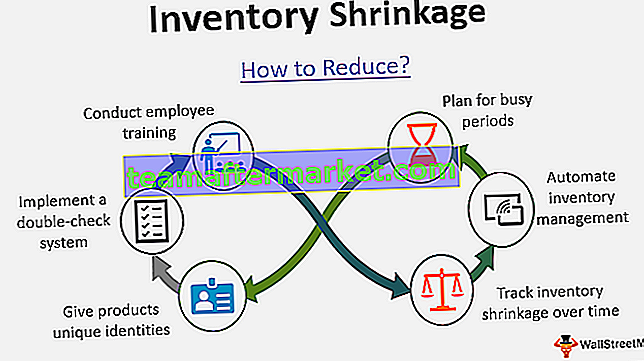Dalam VBA kita dapat memilih julat sel atau sekumpulan sel dan melakukan set operasi yang berbeda padanya, pemilihan adalah objek jarak sehingga kita menggunakan kaedah jarak untuk memilih sel kerana ia mengenal pasti sel dan kod untuk memilih sel adalah Perintah "Pilih", sintaks yang akan digunakan untuk pemilihan adalah rentang (A1: B2). Pilih.
Apakah Harta Pilihan Excel VBA?
Pilihan adalah hak milik yang tersedia dengan VBA. Setelah julat sel dipilih, kita perlu memutuskan apa yang perlu kita lakukan. Oleh itu, dengan menggunakan sifat "Pemilihan" VBA ini, kita dapat melakukan semua perkara yang boleh kita lakukan dengan sel terpilih. Salah satu masalah dengan harta benda Pemilihan adalah kita tidak dapat melihat senarai IntelliSense. Oleh itu, semasa kita menulis kod, kita perlu benar-benar yakin dengan apa yang kita lakukan tanpa senarai IntelliSense.

Contoh Harta Pemilihan di VBA
Di sini kita melihat contoh pemilihan dalam Excel VBA.
Anda boleh memuat turun Templat Excel Pilihan VBA ini di sini - Templat Excel Pilihan VBA
Contoh # 1
Mari saya tunjukkan contoh ringkas "pemilihan" harta dengan VBA. Sekarang saya ingin memilih sel pertama dari A1 hingga B5, untuk itu kita boleh menulis kod VBA seperti ini.
Julat ( "A1: B5" ). Pilih
Kod:
Sub Seleksi_Contoh1 () Julat ("A1: B5"). Pilih Akhir Sub Kod ini akan memilih julat sel VBA dari A1 hingga B5.

Sekiranya saya ingin memasukkan nilai "hello" ke sel-sel ini, saya boleh menulis kod seperti ini.
Kod:
Sub Pemilihan_Contoh1 () Julat ("A1: B5"). Nilai = "hello" Akhir Sub 
Begitu juga, setelah sel dipilih menjadi "Selection".
Kod:
Sub Seleksi_Contoh1 () Julat ("A1: B5"). Pilih Pilihan.Nilai = "Hello" Tamat Sub Pada yang pertama di atas, saya telah memilih julat sel dari A1 hingga B5. Jadi, garis ini akan memilih sel.

Setelah sel-sel ini dipilih, kita dapat merujuk ke sel-sel ini dengan menggunakan properti "Selection" di excel VBA. Oleh itu, dengan menggunakan properti Pemilihan, kita dapat memasukkan nilai "Hello" ke sel-sel ini.

Ini adalah gambaran umum umum mengenai "Selection" harta di VBA.
Contoh # 2
Sekarang kita akan melihat sifat "Selection" VBA dengan pemboleh ubah. Tentukan pemboleh ubah VBA sebagai Julat.
Kod:
Sub Pilihan_Contoh2 () Dim Rng Sebagai Julat Akhir Sub

Julat adalah pemboleh ubah objek kerana ia adalah pemboleh ubah objek yang perlu kita tetapkan rentang sel menggunakan kata kunci "Set".
Saya akan menetapkan julat sebagai "Range (" A1: A6 ").
Kod:
Sub Pemilihan_Contoh2 () Dim Rng Sebagai Julat Set Rng = Julat ("A1: A6") Sub Akhir 
Kini pemboleh ubah " Rng " merujuk kepada jarak sel A1 hingga A6 .
Sekarang saya akan menulis kod untuk memasukkan nilai " Hello ".
Kod:
Sub Pemilihan_Contoh2 () Dim Rng Sebagai Range Set Rng = Range ("A1: A6") Rng.Value = "Hello" End Sub 
Ini akan memasukkan nilai "Hello" ke sel A1 hingga A6.

Tidak kira dari mana anda menjalankan kod, di lembaran kerja yang aktif akan memasukkan nilai "Hello" ke sel A1 hingga A6.
Tetapi bayangkan keadaan di mana anda harus memasukkan perkataan "Hello" di mana sahaja anda memilih sel hanya dengan satu klik butang.
Untuk ini kita tidak dapat menetapkan rentang sel tertentu, melainkan kita harus Tetapkan julat sebagai " Seleksi ".
Kod:
Sub Pilihan_Contoh2 () Dim Rng Sebagai Julat Set Rng = Seleksi Akhir Sel

Sekarang pemboleh ubah "Rng" merujuk pada sel aktif atau di mana sahaja kita memilih sel. Sekarang menggunakan harta ini (Seleksi) di excel VBA kita dapat memasukkan nilai "Hello".
Kod:
Sub Seleksi_Contoh2 () Dim Rng Sebagai Range Set Rng = Selection Selection.Value = "Hello" End Sub

Ini akan memasukkan perkataan "Hello" ke sel pilihan kami. Sekarang saya akan memilih sel dari B2 hingga C6 dan menjalankan kodnya, ia akan memasukkan nilai "Hello".

Contoh # 3
Sekarang kita akan melihat bagaimana kita dapat mengubah warna dalaman sel yang dipilih. Sekarang saya mahu menukar warna dalaman sel yang akan saya pilih. Untuk yang pertama ini, saya telah menyatakan pemboleh ubah sebagai Range dan menetapkan rujukan julat sebagai "Seleksi".
Kod:
Sub Pilihan_Contoh3 () Dim Rng Sebagai Julat Set Rng = Seleksi Akhir Sel

Kini Menggunakan harta pilihan VBA mengakses harta tanah "Interior" .
Kod:
Sub Pilihan_Contoh3 () Dim Rng Sebagai Julat Set Rng = Pemilihan Pemilihan. Sub Akhir Akhir

Setelah harta tanah "Interior" dipilih, kita perlu memutuskan apa yang perlu kita lakukan dengan harta tanah ini. Oleh kerana kita perlu mengubah warna bahagian dalam sel yang dipilih, pilihlah sifat "Color".
Kod:
Sub Pemilihan_Contoh3 () Dim Rng Sebagai Julat Tetapkan Rng = Pemilihan Pemilihan.Dalaman. Sub Akhir Warna

Tetapkan sifat warna sebagai " vbGreen ".
Kod:
Sub Pemilihan_Contoh3 () Dim Rng Sebagai Range Set Rng = Selection Selection.Interior.Color = vbGreen End Sub

Jadi ini akan mengubah warna dalaman sel yang dipilih menjadi "vbGreen".


Seperti ini, kita boleh menggunakan harta "Selection" Excel VBA dalam pengekodan dan melakukan lebih banyak perkara dengan mudah.
Catatan: Salah satu ancaman terbesar dengan properti "Selection" adalah kita tidak mendapat akses senarai IntelliSense ketika membuat coding. Sebagai pelajar baru hampir mustahil untuk mengingat semua sifat dan kaedah harta benda Pemilihan, jadi anda harus benar-benar pro dalam VBA untuk mula menggunakan harta "Pemilihan".